解决打不开网页但有网络的问题(网络连接正常却无法访问网页)
- 生活经验
- 2024-11-08
- 66
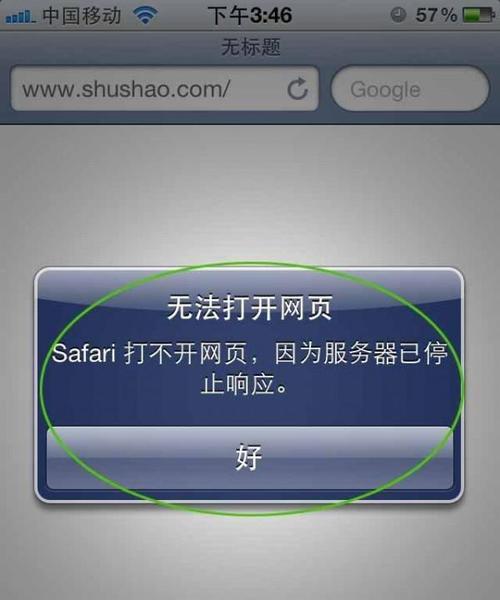
随着互联网的普及和应用的广泛,我们越来越依赖于网络来获取信息和进行各种操作。然而,有时候我们会遇到这样的问题:网络连接正常,但却无法打开网页。这个问题不仅会影响我们的工...
随着互联网的普及和应用的广泛,我们越来越依赖于网络来获取信息和进行各种操作。然而,有时候我们会遇到这样的问题:网络连接正常,但却无法打开网页。这个问题不仅会影响我们的工作和学习,还会带来一定的困扰。面对这个问题,我们应该如何解决呢?本文将为大家提供一些解决方法。
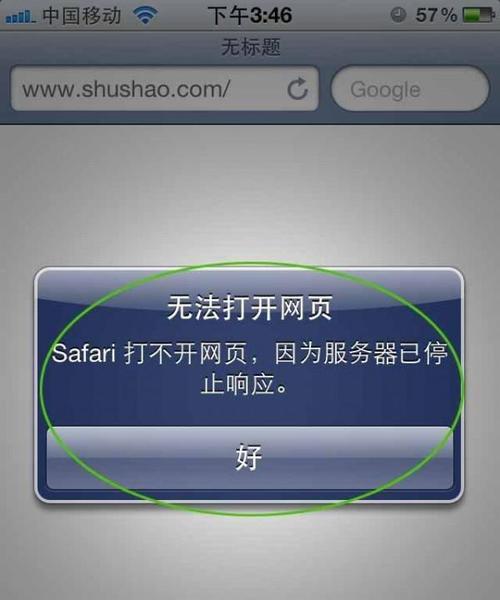
检查网络连接是否正常
1.检查无线路由器或者网络连接器的电源是否正常工作;
2.重启无线路由器或者网络连接器;
3.检查电脑或手机的Wi-Fi设置,确保已连接上正确的网络。
排除浏览器问题
4.尝试使用其他浏览器访问网页,看是否能够打开;
5.清除浏览器缓存和历史记录;
6.禁用浏览器的插件和扩展程序,有时候它们会导致网页无法加载。
解决DNS问题
7.重置DNS缓存,打开命令提示符,输入“ipconfig/flushdns”并回车;
8.修改DNS服务器地址,可以使用公共DNS服务器如谷歌的8.8.8.8。
防火墙和安全软件设置
9.检查防火墙和安全软件的设置,确保它们没有屏蔽浏览器访问互联网;
10.临时关闭防火墙或者安全软件,然后尝试打开网页。
重置网络设置
11.打开控制面板,进入“网络和共享中心”;
12.点击“更改适配器设置”,找到当前使用的网络连接;
13.右键点击该连接,选择“属性”;
14.在弹出的窗口中,选择“Internet协议版本4(TCP/IPv4)”,点击“属性”;
15.在弹出的窗口中,选择“自动获取IP地址”和“自动获取DNS服务器地址”,点击“确定”。
遇到网络连接正常但无法打开网页的问题,我们可以先检查网络连接是否正常,然后排除浏览器问题,解决DNS问题,检查防火墙和安全软件设置,最后尝试重置网络设置。通过这些方法,我们可以解决大部分无法打开网页的问题,保持网络畅通。
网络连接正常却无法打开网页?解决方法一网打尽!
随着互联网的普及,我们越来越依赖网络进行各种活动,例如上网冲浪、办公学习等。然而,在使用网络的过程中,我们有时候会遇到一种十分烦恼的问题,那就是网络连接正常,但无法打开网页。这种情况可能会让我们感到困惑和无奈,但实际上,这个问题有很多解决方法。本文将为大家详细介绍如何应对这种情况,并提供一些实用的解决方案。
一、检查网络连接是否稳定
-检查Wi-Fi或有线连接是否正常
-确保网络设备工作正常
-尝试重启路由器或调整信号强度
二、清除浏览器缓存和Cookie
-打开浏览器设置,清除缓存和Cookie
-关闭浏览器并重新打开尝试访问网页
三、更换DNS服务器地址
-打开网络设置,找到DNS服务器地址
-更换为公共的DNS服务器地址(如GoogleDNS)
-重新连接网络并尝试打开网页
四、检查防火墙和安全软件设置
-确保防火墙和安全软件没有屏蔽网页访问
-检查设置并临时关闭安全软件,再次尝试打开网页
五、尝试使用其他浏览器
-下载并安装其他浏览器,如谷歌浏览器或火狐浏览器
-使用新安装的浏览器打开网页,查看是否可以正常访问
六、检查操作系统更新
-检查系统是否有可用更新
-下载并安装最新的操作系统更新,重启后再次尝试打开网页
七、重置网络设置
-打开网络设置,找到网络重置选项
-选择重置网络设置,确认后等待网络重置完成
-重新连接网络并尝试打开网页
八、使用代理服务器访问网页
-配置代理服务器地址和端口
-通过代理服务器访问网页,查看是否可以正常打开
九、联系网络服务提供商
-如果以上方法都无法解决问题,可能是网络服务提供商的问题
-联系网络服务提供商寻求帮助和解决方案
十、重启设备并重新连接网络
-关闭电脑或移动设备
-关闭网络设备,如路由器或调制解调器
-重新启动设备和网络设备,重新连接网络
十一、检查网页地址是否正确
-确保输入的网页地址没有错误
-尝试输入其他网页地址进行访问
十二、使用网络工具进行故障排除
-下载并使用网络诊断工具或故障排除软件
-跟随工具提示进行故障排查和修复
十三、检查网络是否受限制
-检查网络是否受到限制,例如学校、公司或地区限制
-联系网络管理员或相关部门解除限制
十四、修复操作系统问题
-打开操作系统的修复工具,如Windows的系统文件检查工具
-执行修复操作并等待修复完成
十五、请专业人士帮助
-如果以上方法均无效,可能是更复杂的问题
-寻求专业人士的帮助和解决方案
无法打开网页却有网络连接是一种常见的网络问题,但幸运的是,我们有很多解决方法可以尝试。通过检查网络连接稳定性、清除浏览器缓存和Cookie、更换DNS服务器地址等方式,我们可以迅速解决这个问题。如果这些方法都不奏效,我们可以尝试使用其他浏览器、重置网络设置或联系网络服务提供商等。在遇到问题时,不要慌张,按照以上方法一步步排查和解决,相信你一定能够迅速恢复到正常的网络使用状态。
本文链接:https://www.yuebingli.com/article-3885-1.html

